硬件连接
Camport SDK 需要配合 Percipio 深度相机使用。Camport SDK 支持所有在售型号的 Percipio 深度相机,关于 Percipio 深度相机的型号和参数,详情请参见 产品规格。
该部分主要介绍相机与计算机的连接方式以及如何给相机接入触发。
关于相机的供电方式,详情请参见 产品规格 一章中每款相机的详情页。
部分相机支持外接外部触发信号,关于外部触发信号说明,详情请参考 外部触发。
重要
关于硬件连接前需注意的安全事项,详情请参考 安全声明。
USB 深度相机
USB 连接方式1
通过 USB 线缆直接将相机接入到计算机 USB2.0 接口或者 USB3.0 接口。

USB 连接方式1
USB 连接方式2
通过 USB 线缆直接将相机接入到 USB HUB,USB HUB 接入到计算机 USB2.0 接口或者 USB3.0 接口。当连接多个相机时,为确保相机供电,需要使用能够满足供电要求的有源 HUB。
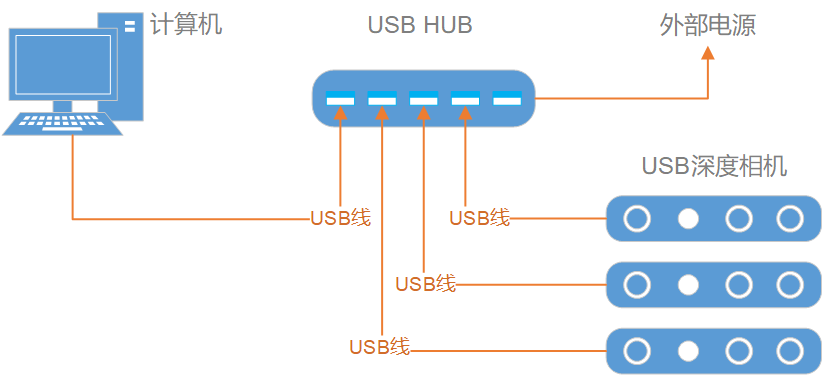
USB 连接方式2
网络深度相机
Percipio 网络深度相机需要采用外部电源供电,部分型号相机同时支持 POE 供电。网络深度相机默认使用 DHCP 方式从服务器动态获取 IP 地址。
网络深度相机接入到计算机前,确保计算机网卡为自动获取 IP 模式(DHCP)。
网络连接方式1
通过千兆以太网线缆直接将相机接入到计算机千兆以太网接口。
相机上电启动后约1分钟,计算机和相机可以成功协商获得 169.254.xx.xx 网段的 IP 地址。
通过 SDK 示例程序 ListDevices 确认相机是否已经获得 IP 地址和设备号后,然后运行 SimpleView_FetchFrame.exe -id <设备号> 查看图像。设备号可从设备标签上获得,也可从枚举结果中获得。

网络连接方式1
网络连接方式2
通过千兆以太网线缆将相机和计算机接入同一台千兆以太网交换机。
相机上电启动后约1分钟,计算机和相机可以成功协商获得 169.254.xx.xx 网段的 IP 地址。
通过 SDK 示例程序 ListDevices 确认相机是否已经获得 IP 地址和设备号后,然后运行 SimpleView_FetchFrame.exe -id <设备号> 查看图像。设备号可从设备标签上获得,也可从枚举结果中获得。
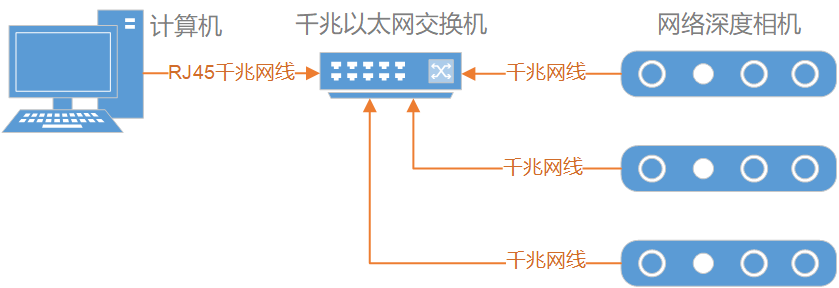
网络连接方式2
网络连接方式3
通过千兆以太网线缆将相机和计算机接入同一台千兆以太网交换机,该交换机接入支持 DHCP 服务功能的路由器,或者在局域网内开通 DHCP 服务器。
相机上电启动后约1分钟,计算机和相机可以从 DHCP 地址服务器获得 192.168.xx.xx 网段的 IP 地址。
通过 SDK 示例程序 ListDevices 确认相机是否已经获得 IP 地址和设备号后,然后运行 SimpleView_FetchFrame.exe -id <设备号> 查看图像。设备号可从设备标签上获得,也可从枚举结果中获得。
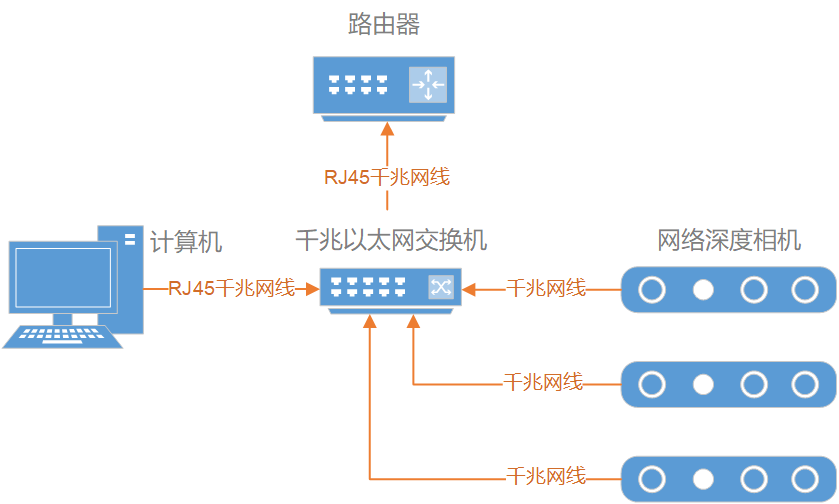
网络连接方式3
备注
若枚举不到网络深度相机或需修改相机的 IP 地址,请参考 应用实例:设置网络深度相机的 IP 地址。